editplus設(shè)置標(biāo)尺顏色的教程
時(shí)間:2024-03-25 10:10:42作者:極光下載站人氣:16
editplus是一款功能強(qiáng)大的windows編輯器,用戶可以用來處理文本、html和程序語(yǔ)言等,因?yàn)閑ditplus軟件擁有著無限制撤銷與重做、自動(dòng)換行、語(yǔ)法高亮顯示、垂直選擇等多種實(shí)用功能,能夠很好的滿足用戶的編輯需求,所以editplus軟件深受用戶的喜愛,當(dāng)用戶在editplus軟件中編輯文本文件時(shí),可以按需進(jìn)行個(gè)性化設(shè)置,例如有用戶問到editplus如何設(shè)置標(biāo)尺顏色的問題,這個(gè)問題其實(shí)是很好解決的,用戶只需打開首選項(xiàng)窗口,接著在顏色選項(xiàng)卡中,點(diǎn)擊區(qū)域板塊中的標(biāo)尺選項(xiàng),然后按需設(shè)置顏色即可解決問題,那么下面就和小編一起來看看editplus設(shè)置標(biāo)尺顏色的方法教程吧,希望用戶能夠喜歡。
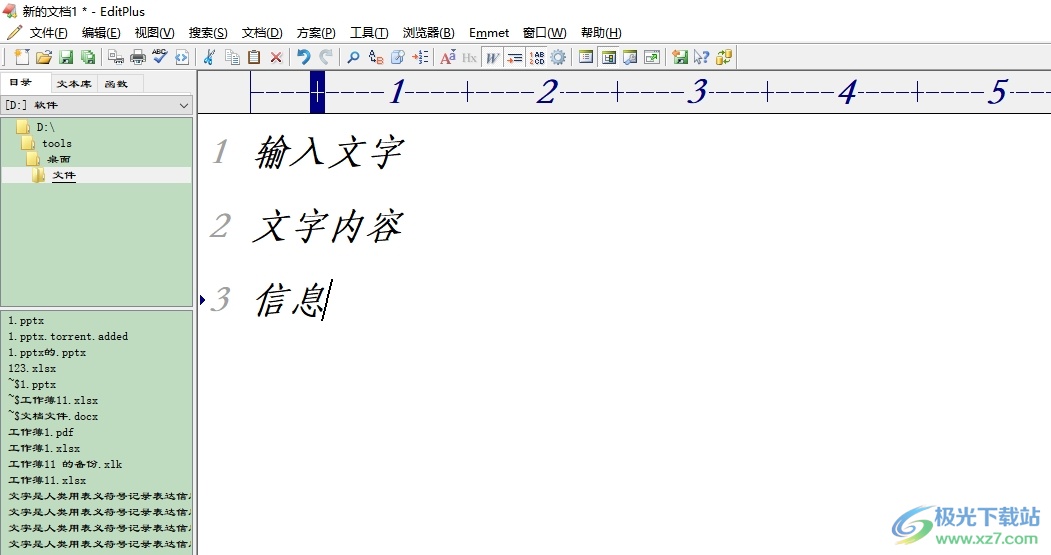
方法步驟
1.用戶打開editplus軟件,并來到文本文件的編輯頁(yè)面上,可以看到當(dāng)前標(biāo)尺的顏色
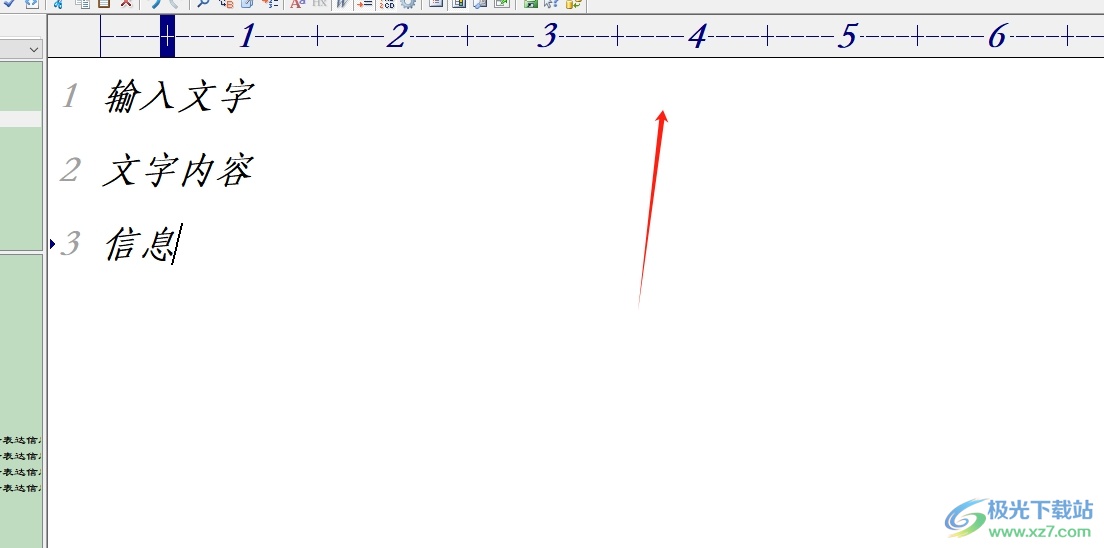
2.接著在頁(yè)面上方的菜單欄中點(diǎn)擊工具選項(xiàng),將會(huì)彈出下拉選項(xiàng)卡,用戶選擇首選項(xiàng)功能
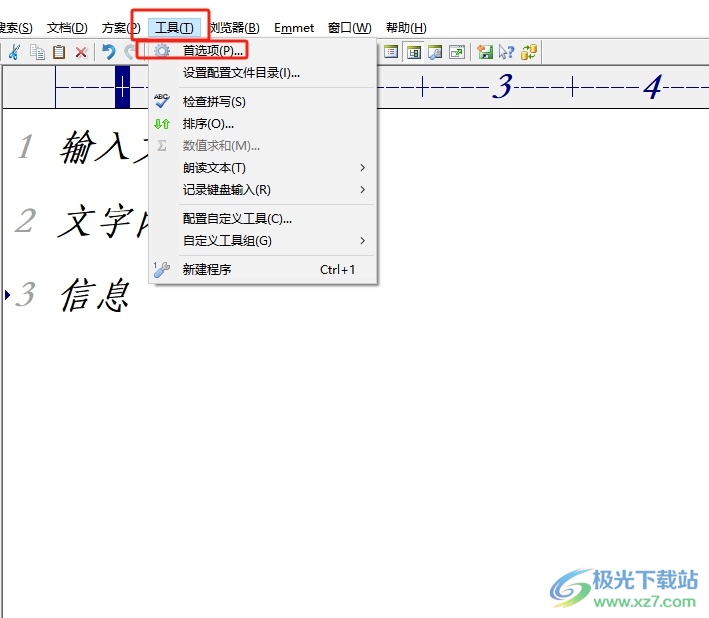
3.進(jìn)入到首選項(xiàng)窗口中,用戶將左側(cè)的選項(xiàng)卡切換到顏色選項(xiàng)卡上

4.這時(shí)會(huì)在右側(cè)展示出來的功能板塊,用戶在區(qū)域板塊中選擇標(biāo)尺選項(xiàng),并取消勾選默認(rèn)設(shè)置選項(xiàng)
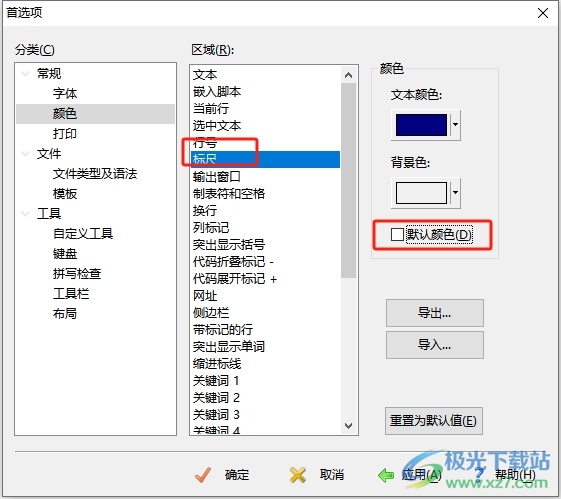
5.然后用戶在顏色板塊中點(diǎn)擊文本顏色選項(xiàng),彈出下拉選項(xiàng)卡后,用戶選擇合適的顏色即可解決問題
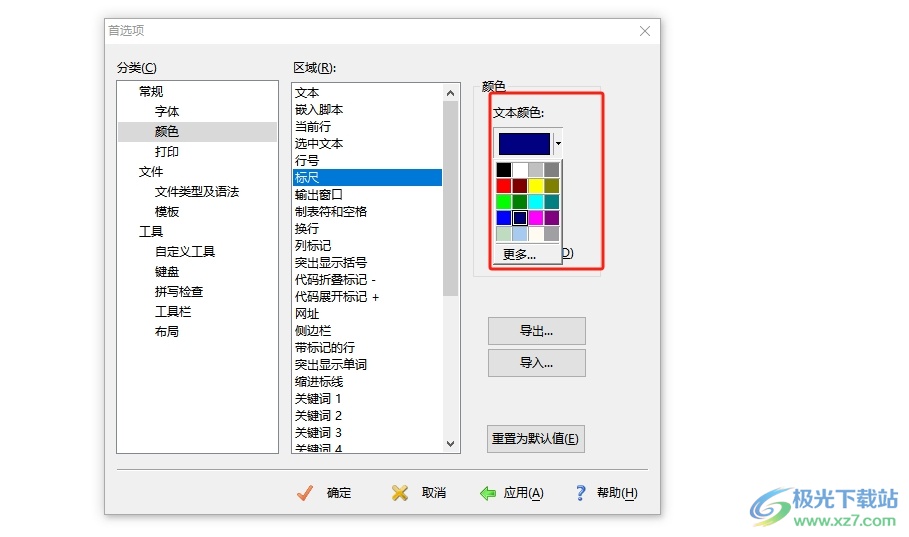
6.完成上述操作后,用戶直接在窗口的右下角按下應(yīng)用和確定按鈕就可以了

7.回到編輯頁(yè)面上,用戶就會(huì)發(fā)現(xiàn)上方的標(biāo)尺顏色發(fā)生了變化,用戶還可以按下設(shè)置標(biāo)尺的背景色
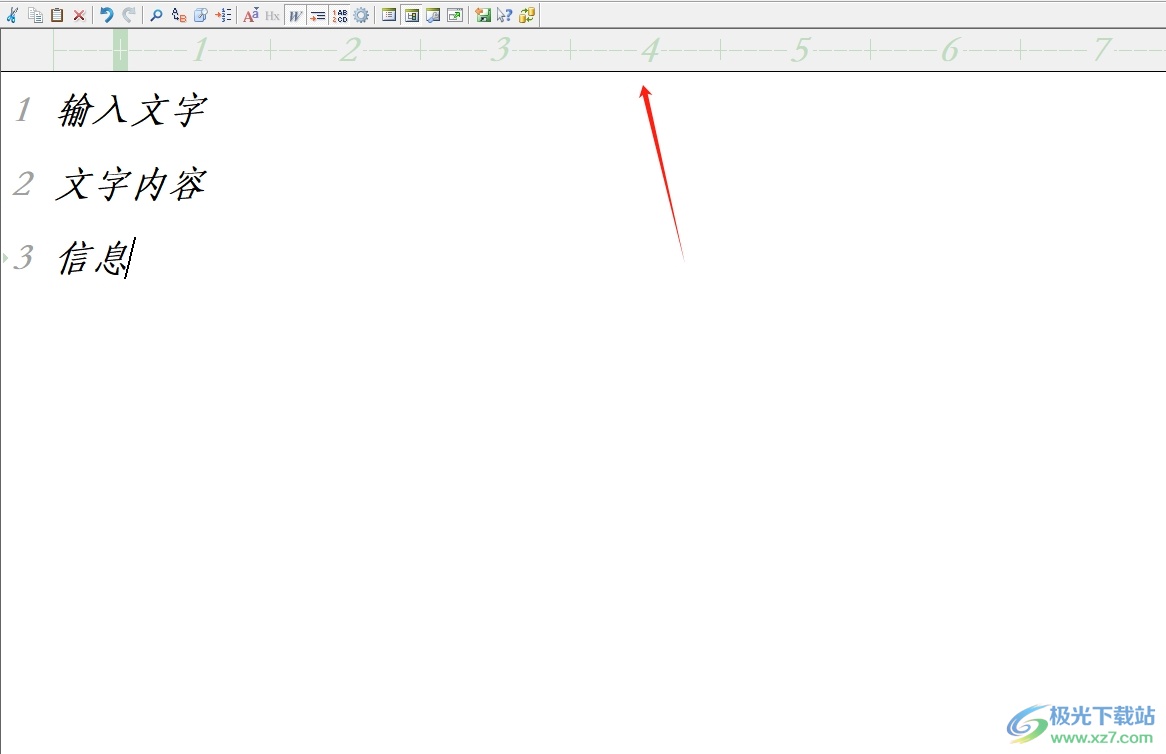
以上就是小編對(duì)用戶提出問題整理出來的方法步驟,用戶從中知道了只需打開首選項(xiàng)窗口,接著在顏色選項(xiàng)卡中按需設(shè)置標(biāo)尺顏色即可解決問題,方法簡(jiǎn)單易懂,因此感興趣的用戶可以跟著小編的教程操作試試看,用戶只需簡(jiǎn)單操作幾個(gè)步驟即可完成標(biāo)尺顏色的修改。

大小:1.77 MB版本:v5.3 電腦版環(huán)境:WinAll
- 進(jìn)入下載
相關(guān)推薦
相關(guān)下載
熱門閱覽
- 1百度網(wǎng)盤分享密碼暴力破解方法,怎么破解百度網(wǎng)盤加密鏈接
- 2keyshot6破解安裝步驟-keyshot6破解安裝教程
- 3apktool手機(jī)版使用教程-apktool使用方法
- 4mac版steam怎么設(shè)置中文 steam mac版設(shè)置中文教程
- 5抖音推薦怎么設(shè)置頁(yè)面?抖音推薦界面重新設(shè)置教程
- 6電腦怎么開啟VT 如何開啟VT的詳細(xì)教程!
- 7掌上英雄聯(lián)盟怎么注銷賬號(hào)?掌上英雄聯(lián)盟怎么退出登錄
- 8rar文件怎么打開?如何打開rar格式文件
- 9掌上wegame怎么查別人戰(zhàn)績(jī)?掌上wegame怎么看別人英雄聯(lián)盟戰(zhàn)績(jī)
- 10qq郵箱格式怎么寫?qq郵箱格式是什么樣的以及注冊(cè)英文郵箱的方法
- 11怎么安裝會(huì)聲會(huì)影x7?會(huì)聲會(huì)影x7安裝教程
- 12Word文檔中輕松實(shí)現(xiàn)兩行對(duì)齊?word文檔兩行文字怎么對(duì)齊?
網(wǎng)友評(píng)論